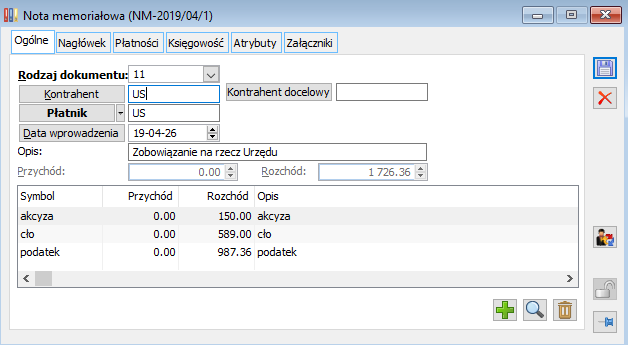Informacje ogólne
Czynności poniżej opisane mają na celu zewidencjonowanie w systemie zakupu od kontrahenta spoza UE bez korzystania z modułu Import. W zależności od tego, co dany operator chce uzyskać, powinien wykonać wybrane punkty z tego biuletynu.
Zobowiązanie wobec dostawcy oraz przyjęcie towaru
W tym punkcie przedstawione są rozwiązania mające na celu wystawienie dokumentu, który będzie podstawą płatności wobec dostawcy oraz przyjęcia towarów do magazynu.
Dodatkowe koszty wliczone w wartość towaru w magazynie na jednym dokumencie
Wystawić dokument FZ w następujący sposób:
- wybrać rodzaj transakcji: Inna zagraniczna, na zakładce Ogólne oraz odpowiednią walutę na zakładce Nagłówek. Rodzaj transakcji ustawi się na: Inna zagraniczna, automatycznie, jeśli wybrano kontrahenta o typie: Pozaunijny (ustawionym w jego karcie, na zakładce Księgowe);
- dodać pozycje dokumentu z wykorzystaniem kalkulacji ceny nabycia w oparciu o cenę w walucie, dostępnej na zakładce Kalkulacja elementu transakcji; jako ceny w walucie wpisać ceny zakupu powiększone o dodatkowe koszty (cło, akcyza, koszty transportu itp.), kalkulację rozłożenia dodatkowych kosztów na pozycje dokumentu wykonać poza systemem;
- rozbić płatności dokumentu na 2 lub 3 części:
- zobowiązanie wobec dostawcy wynikające z faktur zakupu;
- kwotę VATu – oznaczyć płatność jako: Nie rozliczaj;
- dodatkowe koszty – jeśli są one zarejestrowane innymi dokumentami zakupu, oznaczyć płatność jako: Nie rozliczaj;
- zatwierdzić dokument i przyjąć towar do magazynu;
- na konto magazynu zaksięgować kwotę netto dokumentu; na konto kontrahenta zaksięgować kwotę wynikającą z Płatności do dostawcy; należy pamiętać o tym, aby w schemacie księgowym zdefiniować pozycję odwołującą się do Płatności, w taki oto sposób: Oblicz dla: Płatność, Kwota: Płatność, Konto: Kontrahenta oraz wstawić warunek o treści: trp_rozliczona<>2.
Dodatkowe koszty wliczone w wartość towaru w magazynie na osobnym dokumencie
1. Wystawić dokument PZ w następujący sposób:
- wybrać rodzaj transakcji: Inna zagraniczna, na zakładce: Ogólne oraz odpowiednią walutę na zakładce Nagłówek; rodzaj transakcji ustawi się na: Inna zagraniczna, automatycznie, jeśli wybrano kontrahenta o typie: Pozaunijny (ustawionym w jego karcie, na zakładce: Księgowe);
- dodać pozycje dokumentu z wykorzystaniem kalkulacji ceny nabycia w oparciu o cenę w walucie, dostępnej na zakładce: Kalkulacja elementu transakcji; jako ceny w walucie wpisać ceny zakupu bez kosztów dodatkowych;
- jeżeli dokument PZ nie generuje płatności, to należy przejść do punktu 4, jeżeli dokument PZ generuje płatności, to rozbić płatności dokumentu na 2 części:
- zobowiązanie wobec dostawcy wynikające z faktur zakupu;
- kwotę VATu – oznaczyć płatność jako: Nie rozliczaj;
- zatwierdzić dokument i przyjąć towar do magazynu;
- zaksięgować kwotę netto dokumentu PZ na konto magazynu oraz na konto rozliczenie zakupu towarów/materiałów.
2. Spiąć dokument PZ do spinacza (S)FZ i na spinaczu (S)FZ ustawić następujące parametry:
- jeżeli dokument PZ nie generował płatności, to na (S)FZ należy rozbić płatności dokumentu na 2 części:
- zobowiązanie wobec dostawcy wynikające z faktur zakupu;
- kwotę VATu – oznaczyć płatność jako: Nie rozliczaj.
- na konto rozliczenie zakupu towarów/materiałów zaksięgować kwotę netto dokumentu; na konto kontrahenta zaksięgować kwotę wynikającą z Płatności do dostawcy; należy pamiętać o tym, aby w schemacie księgowym zdefiniować pozycję odwołującą się do Płatności, w taki oto sposób: Oblicz dla: Płatność, Kwota: Płatność, Konto: Kontrahenta oraz wstawić warunek o treści: trp_rozliczona<>2;
3. Do dokumentu PZ wystawić dokument korekty (PZK) w następujący sposób:
- na zakładce: Ogólne dokumentu PZK skorzystać z przycisku Korekta wartości dokumentu; w polu: Różnica wpisać kwotę wynikającą z dodatkowych kosztów – zostanie ona automatycznie rozbita na elementy wg wartości danego elementu;
- jeżeli dokument PZ nie generuje płatności, to należy przejść do punktu 3, jeżeli dokument PZ generuje płatności, to rozbić płatności dokumentu na 2 części:
- zobowiązanie wobec dostawcy wynikające z faktur zakupu;
- kwotę VATu – oznaczyć płatność jako: Nie rozliczaj;
- zaksięgować kwotę netto dokumentu PZ na konto magazynu oraz na konto rozliczenie zakupu towarów/materiałów.
4. Jeżeli koszty dodatkowe nie są zarejestrowane na innym dokumencie, to spiąć dokument PZK do spinacza korekt (S)FZK i na spinaczu korekt ustawić następujące parametry:
- jeżeli dokument PZK nie generował płatności, to na (S)FZK należy rozbić płatności dokumentu na 2 części:
- zobowiązanie wobec dostawcy wynikające z faktur zakupu;
- kwotę VATu – oznaczyć płatność jako: Nie rozliczaj.
- dokument zaksięgować analogicznie jak dokument (S)FZ.
Dodatkowe koszty nie wliczane w wartość towaru w magazynie
Należy wystawić dokument FZ tak jak w punkcie 1.1.2 tego biuletynu ograniczając się do punktów
1) – 5).
Zobowiązanie wobec Urzędu Celnego
Drugim etapem jest wygenerowanie płatności dla Urzędu. Aby to zrobić należy wystawić notę memoriałową na kwoty: cła, akcyzy i VATu.
W celu poprawnego zdefiniowania noty memoriałowej należy dodać odpowiednią Listę symboli kwot typu rozchodowego, z podziałem na cło, akcyzę i VAT.
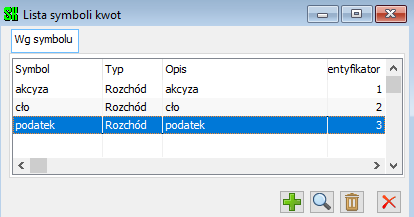
Na definicji noty memoriałowej, w celu wskazania adresata płatności, którym jest Urząd, należy wybrać miejsce określania podmiotu bezpośrednio na nagłówku. Dzięki tak zdefiniowanym parametrom noty memoriałowej możliwe będzie prawidłowe wystawienie dokumentu noty memoriałowej generującej płatność na rzecz Urzędu, a wykorzystując ![]() na zakładce Ogólne noty memoriałowej Użytkownik uzyska możliwość odwołania się do Listy symboli kwot, dla określenia ich wartości
na zakładce Ogólne noty memoriałowej Użytkownik uzyska możliwość odwołania się do Listy symboli kwot, dla określenia ich wartości